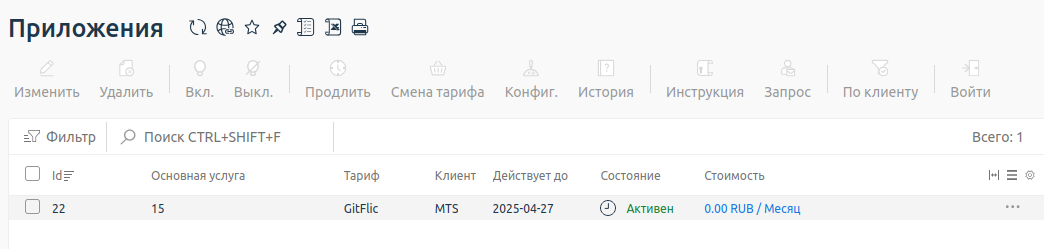Заказ сервисов из магазина приложений#
Подсистема виртуализации (ПВ) позволяет разворачивать виртуальные машины с предустановленным и настроенным программным обеспечением. В ПВ это называется сервис.
Например, при создании сервиса GitFlic в ПВ будет создан сервис, включающий в себя одну виртуальную машину с установленным и готовым к работе GitFlic.
Сервисы могут иметь разные конфигурации. Некоторые создают одну ВМ, другие — несколько. Каждый сервис требует указать собственные параметры при разворачивании.
Синхронизация шаблонов сервисов#
Для работы с сервисами ПВ как с типом продукта «Приложения», необходимо настроить синхронизацию доступных шаблонов сервисов из подсистемы виртуализации в подсистему самообслуживания, тарификации и биллинга (ПСТБ).
Для этого необходимо произвести предварительные настройки в обеих системах.
Синхронизация на стороне ПВ#
Чтобы предварительно настроить синхронизацию на стороне ПВ:
В веб-интерфейсе ПВ перейти в раздел Хранилище — Приложения.
Выбрать необходимые шаблоны сервисов и нажать кнопку импорта их в хранилище.
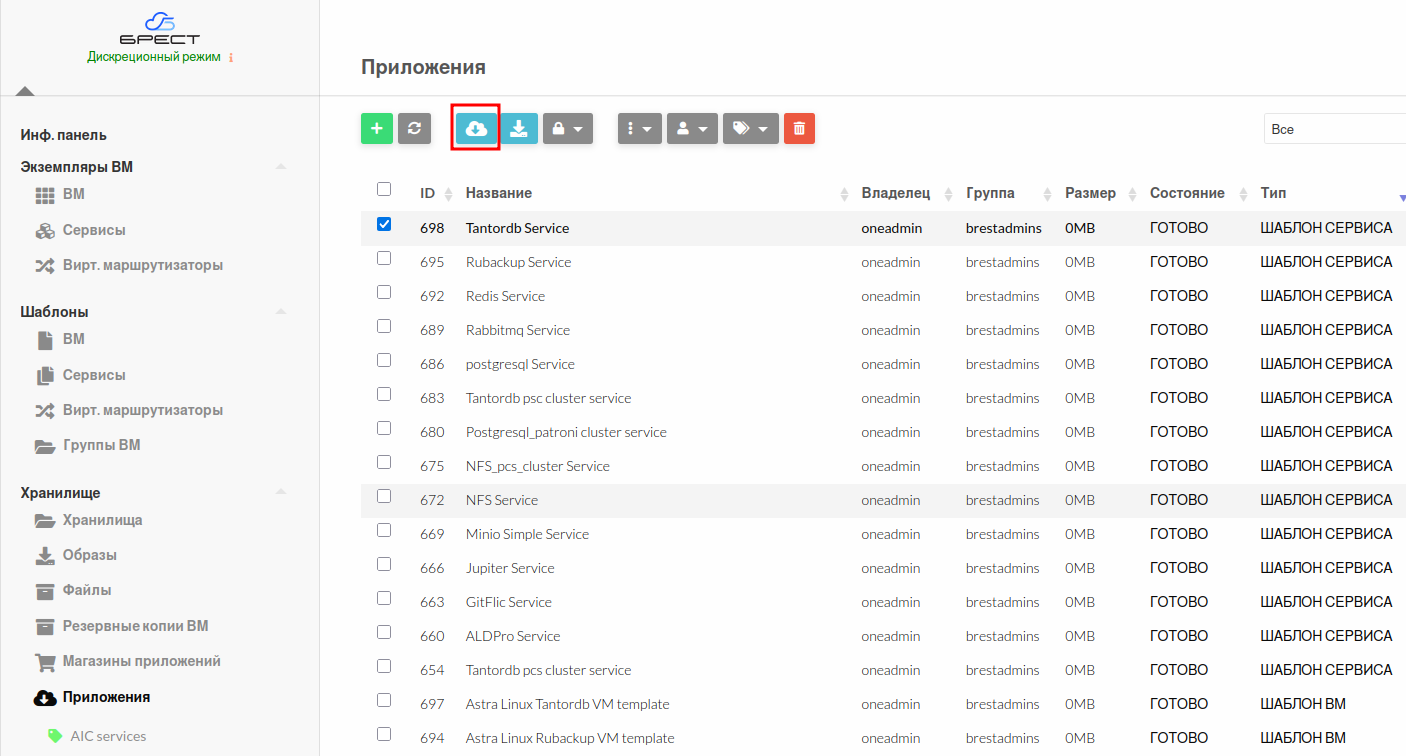
Примечание
Группа, указанная в обработчике ПСТБ, должна совпадать с группой-владельцем шаблона сервиса в ПВ.
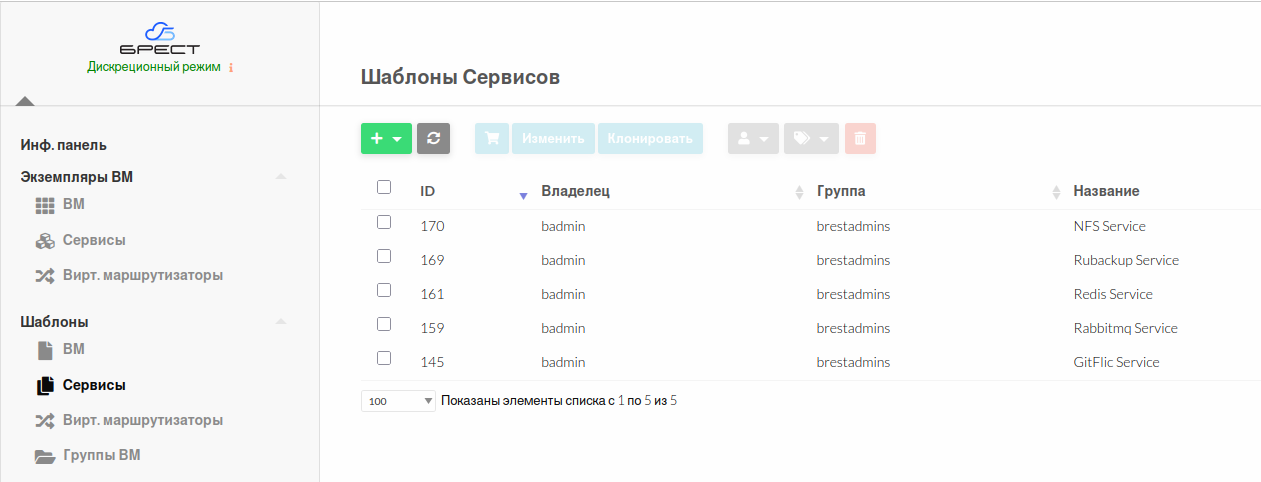
Синхронизация на стороне ПСТБ#
Чтобы предварительно настроить синхронизацию на стороне ПСТБ:
Перейти в раздел Интеграция — Обработчики услуг — ПК СВ Брест.
Нажать кнопку Изменить.
Установить значение 2474 в поле Порт OneFlow API для взаимодействия с OneFlow API:
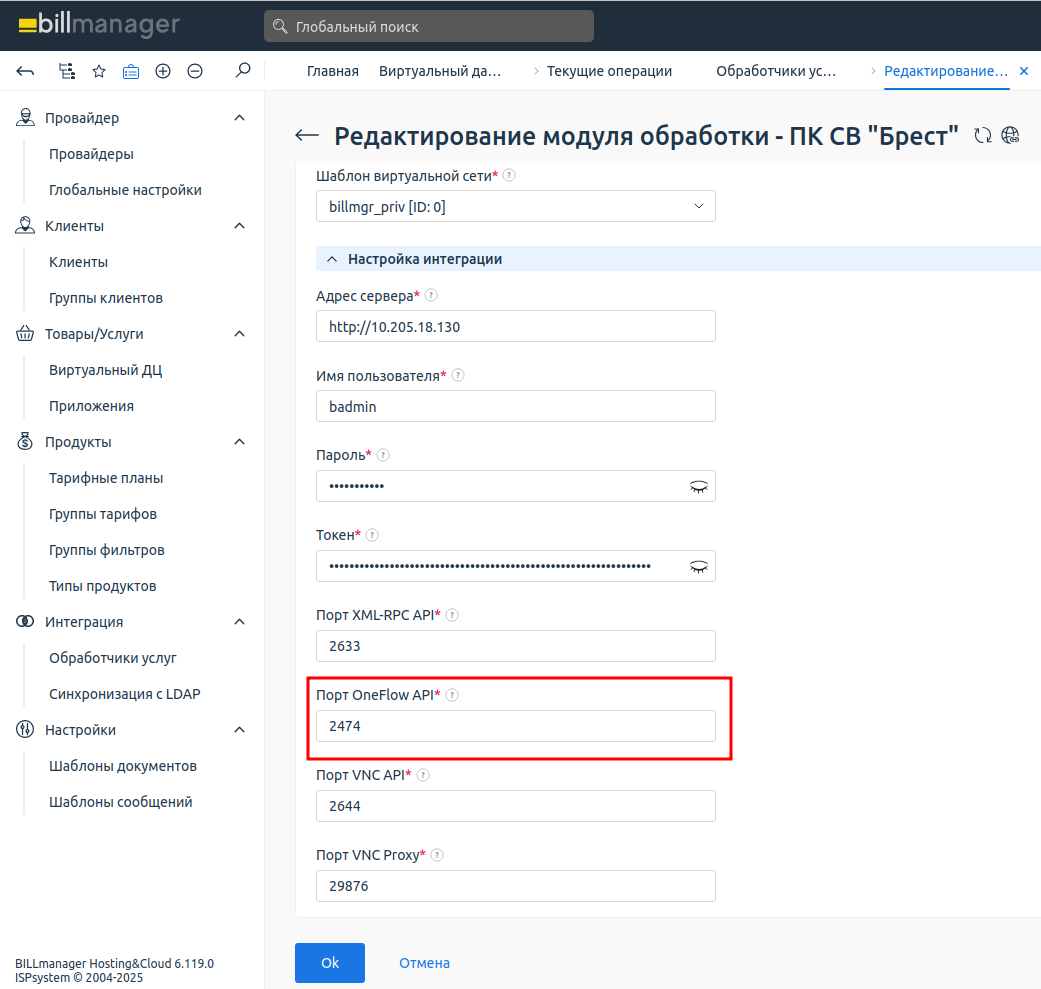
Разрешить работу с OneFlow API на стороне ПВ, следуя инструкциям.
Указать группу владельца шаблонов сервисов в разделе Настройка обработчика услуг в поле Общая группа.
Примечание
Группа, указанная в обработчике ПСТБ, должна совпадать с группой-владельцем шаблона сервиса в ПВ.
Настроить остальные поля и нажать кнопку Ок.
Перейти в раздел Интеграция — Обработчики услуг и нажать кнопку Конфиг, чтобы получить конфигурацию обработчика вручную или дождаться автоматического получения конфигурации:
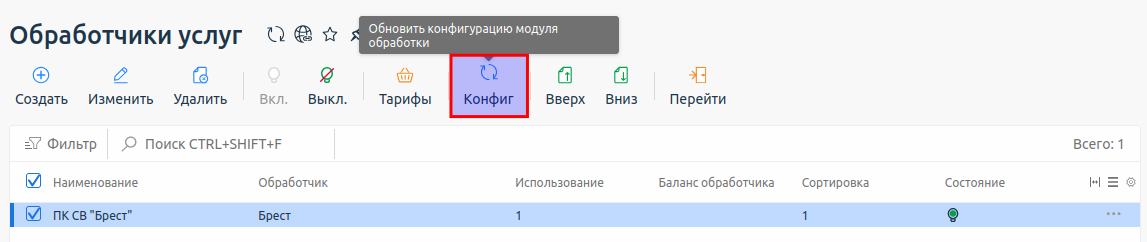
Тип продукта «Приложения»#
ПСТБ предоставляет тип продукта для продажи сервисов ПВ — «Приложения». Клиент может приобрести приложение (сервис) только в рамках уже существующей активной услуги виртуального дата-центра.
Чтобы продавать сервисы, необходимо настроить тарифы приложений.
Настройка тарифа приложения#
Чтобы создать тарифный план:
Перейти в раздел Управление продуктами — Тарифные планы, нажать кнопку Создать и выбрать Приложения:
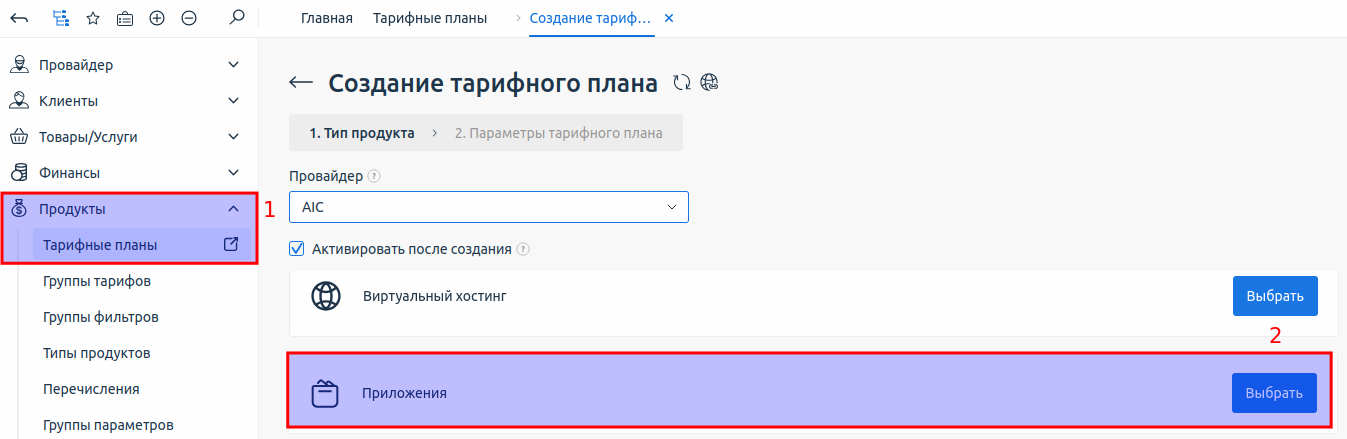
Настроить параметры тарифного плана.
В разделе Дополнительные настройки настроить связь с сервисом, который необходимо продавать:
Тип продукта — выбрать Виртуальный дата-центр;
Параметр типа продукта — указать Шаблон сервиса;
Значение типа продукта — ввести Название шаблона, для которого настраивается тариф, например, GitFlic;
Тариф — выбрать тарифные планы виртуальных дата-центров, для которых будет разрешен заказ приложения.
Примечание
Дополнительно можно настроить фильтр для тарифов.
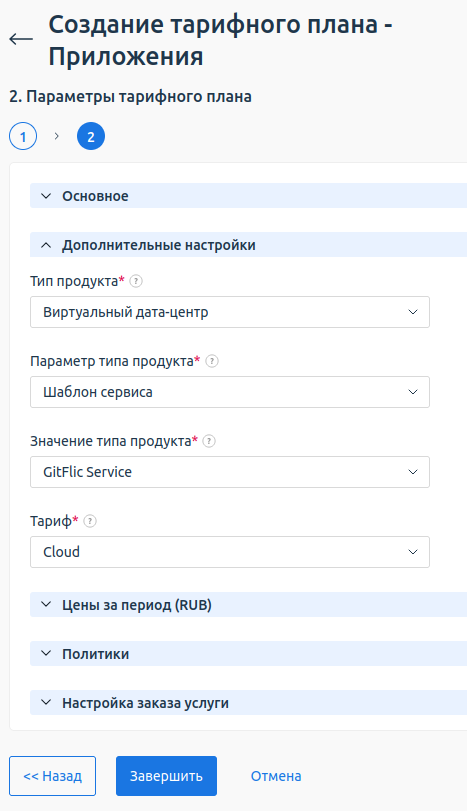
Заказ приложения#
После создания приложения в списке услуг в разделе Товары/Услуги — Виртуальный ДЦ для активных дата-центров появляется раздел Сервисы. Этот раздел ведет в список всех сервисов, которые были заказаны для выбранного дата-центра. Так же появляется новый раздел в меню слева Товары/Услуги — Приложения.
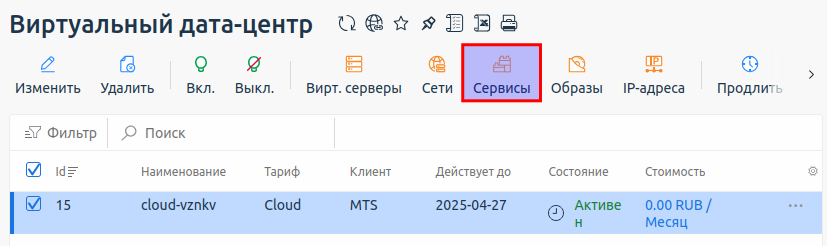
В личном кабинете клиента пользователь может перейти к заказу сервисов (тарифов приложений) при помощи кнопки в панели Заказать услугу.
Чтобы перейти к заказу — в левом меню выбрать Товары/Услуги — Виртуальный ДЦ — Сервисы — Заказать. При заказе на форме настройки параметров будут указаны параметры, необходимые для открытия сервиса на стороне ПВ.
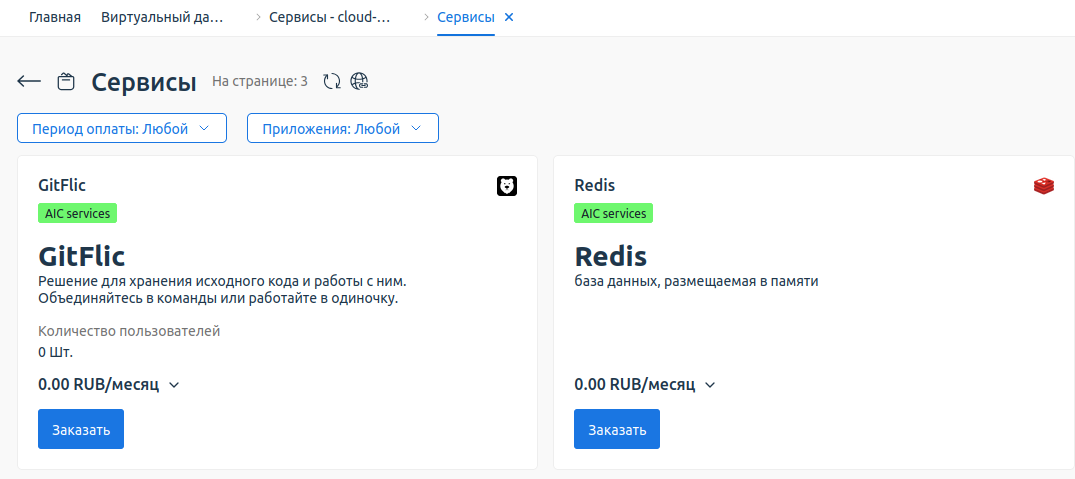
После оплаты заказа запускается открытие сервиса на стороне ПВ. Сервис считается открытым, когда на стороне ПВ переходит в статус ЗАПУЩЕНО.

В интерфейсе ПСТБ сервис перейдет в статус Активен.
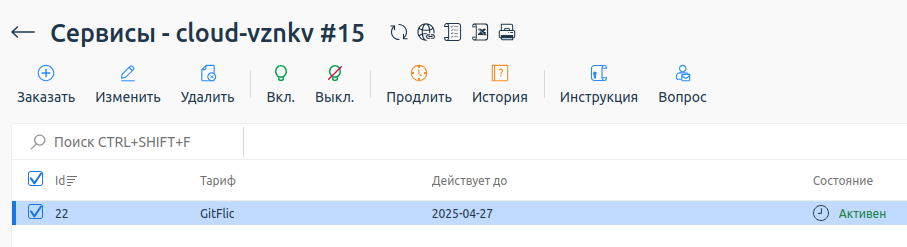
Пользователь может работать с сервисом как с обычной услугой:
Изменить — докупать дополнения, если они есть, просматривать параметры заказанного сервиса;
Удалить — может удалить услугу, если это разрешено в настройках;
Вкл. и Выкл. — чтобы пользователь мог включать и выключать сервис, необходимо, чтобы администратор платформы добавил его в группу, у которой есть на это разрешение;
Продлить — продлить услугу;
История — посмотреть изменения услуги. Доступна следующая информация:
дата изменения;
описание изменения;
имя пользователя, который сделал изменение;
IP-адрес, с которого зашел пользователь;
После открытия услуги в разделе Виртуальный дата-центр — Вирт. серверы отображается список виртуальных серверов. Этот список содержит сервер, который был создан в рамках сервиса. Также если при разворачивании сервиса была выбрана публичная сеть и ПВ назначил виртуальной машине IP-адрес из этой сети, то в списке IP-адресов отображается публичный IP-адрес виртуального сервера.
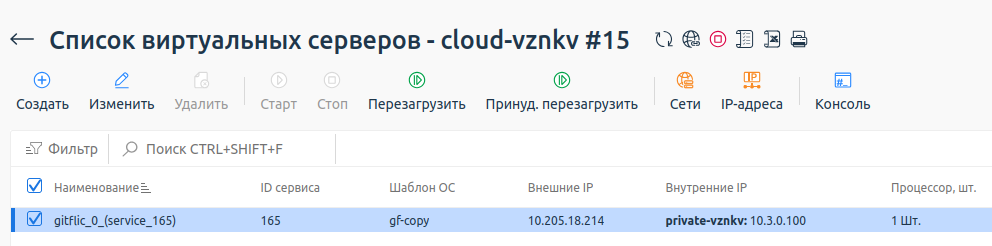
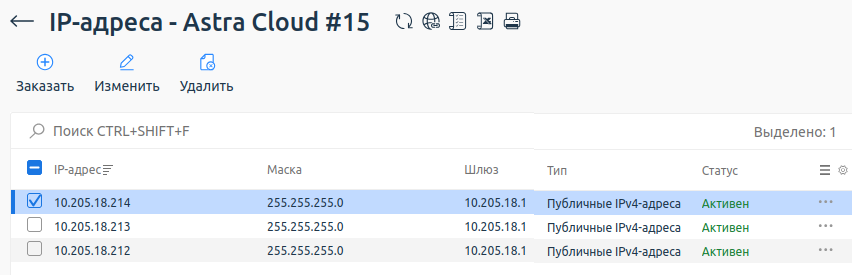
Пользователь не может удалить, остановить или запустить виртуальный сервер, связанный с сервисом. Пользователю разрешено перезагружать сервер, создавать снимки, добавлять новую сеть, добавлять ресурсы серверу и переходить в консоль по VNC. У сотрудника нет таких ограничений.
Список приложений#
Пользователь может видеть свои приложения только в рамках выбранного виртуального дата-центра в списке сервисов. Для сотрудника также доступен раздел со всеми существующими приложениями (Товары/Услуги — Приложения).